ppt中弧形箭头的绘制等技巧
1、进入PPT,点击顶部插入,如下图

2、点击插图——形状,如下图

3、在形状下拉列表中,点击基本形状——弧形,如下图

4、点击鼠标左键,在空白出去拖出弧形,如下图
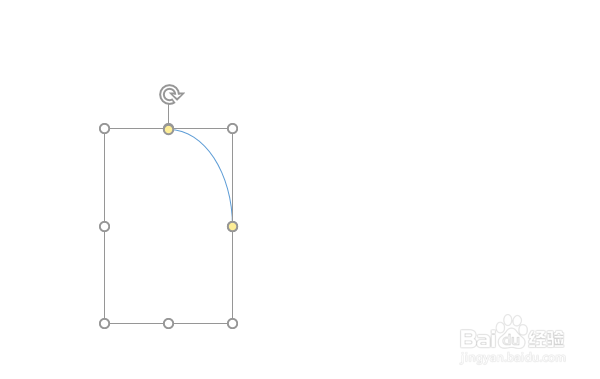
5、鼠标左键点击画出的弧形,如下图
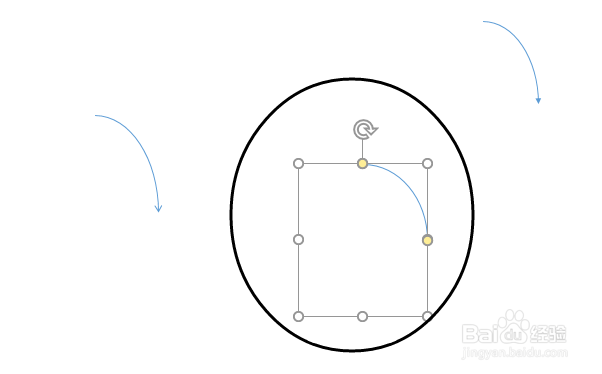
6、点击顶部形状样式——形状轮廓,如下图
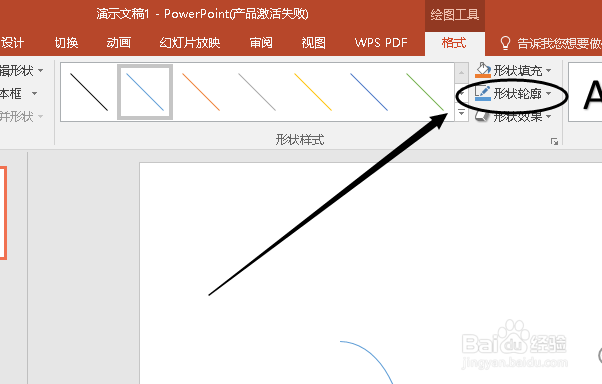
7、在下拉列表中,点击箭头,选择箭头样式,如下图
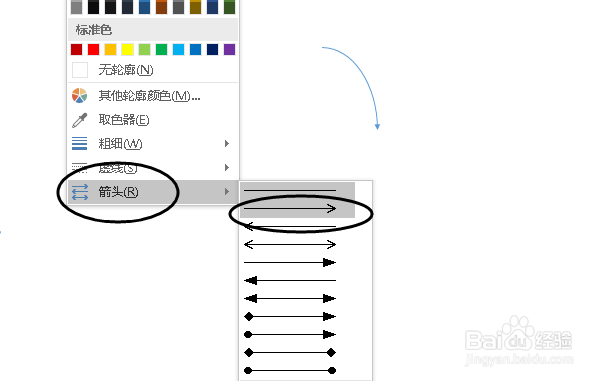
8、这样,带箭头的弧形就绘图制好了,如下
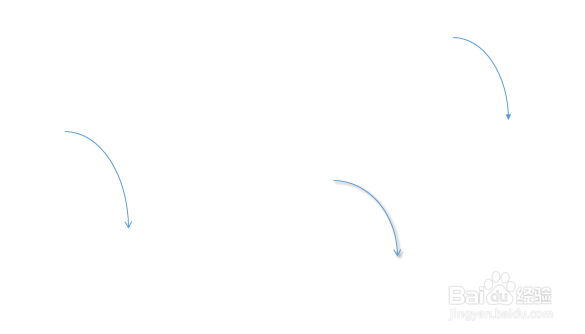
9、点击轮廓形状——粗细或颜色,可以改变粗细度和颜色,如下图

1、点击插入——形状——基本形状——弧形
2、点击鼠标左键,在空白出去拖出弧形
3、点击画出的弧形,点击形状样式——形状轮廓——箭头,选择样式
弧形箭头绘制完成
声明:本网站引用、摘录或转载内容仅供网站访问者交流或参考,不代表本站立场,如存在版权或非法内容,请联系站长删除,联系邮箱:site.kefu@qq.com。
阅读量:179
阅读量:157
阅读量:149
阅读量:61
阅读量:48